หัวข้อที่เกี่ยวข้อง
- [AiProtection] วิธีตั้งค่าการป้องกันเครือข่ายใน ASUS Router ?
- [Wireless Router] วิธีการตั้งค่าการควบคุมโดยผู้ปกครอง (WebGUI)
- [Wireless Router] วิธีการตั้งค่า Wireless MAC Filter บนเราเตอร์ ASUS (WiFi Deny List)?
- [Firewall] วิธีตั้งค่า Network Services Filter ในเราเตอร์ ASUS?
- [Firewall] การตั้งค่า Keyword Filter ใน ASUS Router
[Wireless Router] วิธีการตั้งค่าตัวกรอง URL - Black/White List?(Firewall)
ขั้นตอนที่ 1: เชื่อมต่อคอมพิวเตอร์ของคุณกับเราเตอร์ผ่านการเชื่อมต่อแบบมีสายหรือ WiFi และป้อน IP LAN ของเราเตอร์หรือ URL ของเราเตอร์ http://www.asusrouter.com ไปยัง WEB GUI

หมายเหตุ: โปรดดู วิธีเข้าสู่หน้าการตั้งค่าเราเตอร์(Web GUI) เพื่อเรียนรู้เพิ่มเติม
ขั้นตอนที่ 2: ป้อนชื่อผู้ใช้และรหัสผ่านของเราเตอร์เพื่อเข้าสู่ระบบ

หมายเหตุ: หากคุณลืมชื่อผู้ใช้และ/หรือรหัสผ่าน โปรดคืนค่าเราเตอร์เป็นสถานะและการตั้งค่าเริ่มต้นจากโรงงาน
โปรดดูที่ [Wireless Router] วิธีการรีเซ็ตเราเตอร์ไปที่ตั้งค่าเริ่มต้นโรงงาน สำหรับวิธีคืนค่าเราเตอร์เป็นสถานะเริ่มต้น
ขั้นตอนที่ 3: คลิกที่ [Firewall], และเลือกแท็บ [URL Filter]
ขั้นตอนที่ 4: คลิก Enable the URL Filter
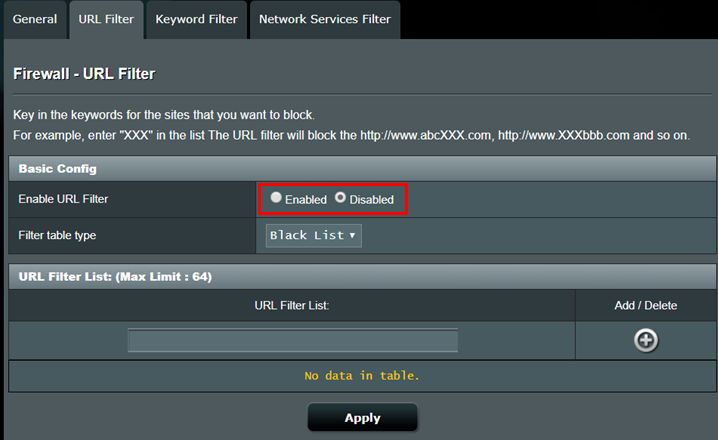
ขั้นตอนที่ 5: ประเภทตารางตัวกรอง: Black List หรือ White List
เลือก White List หรือ Black List เพื่อยอมรับหรือปฏิเสธการแลกเปลี่ยนแพ็กเก็ต LAN เป็น WAN สำหรับไคลเอนต์ที่ระบุในตารางตัวกรอง
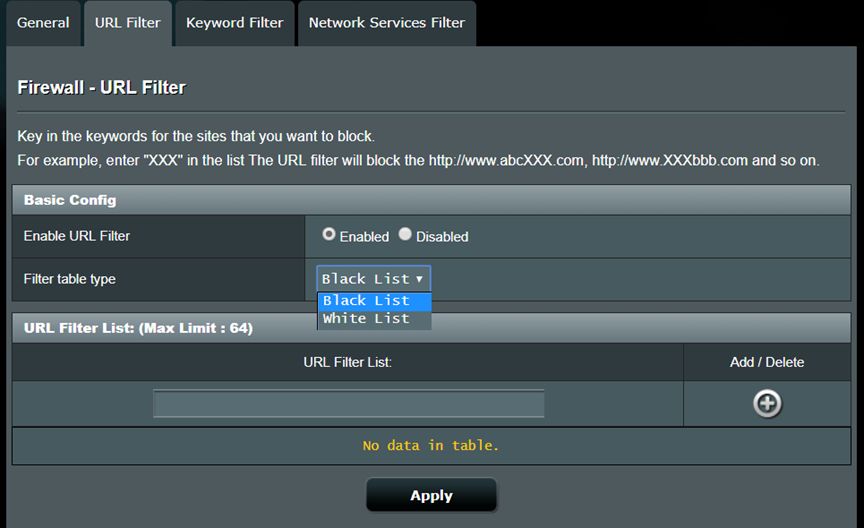
ขั้นตอนที่ 6: ป้อน URL ที่คุณต้องการกรองออก
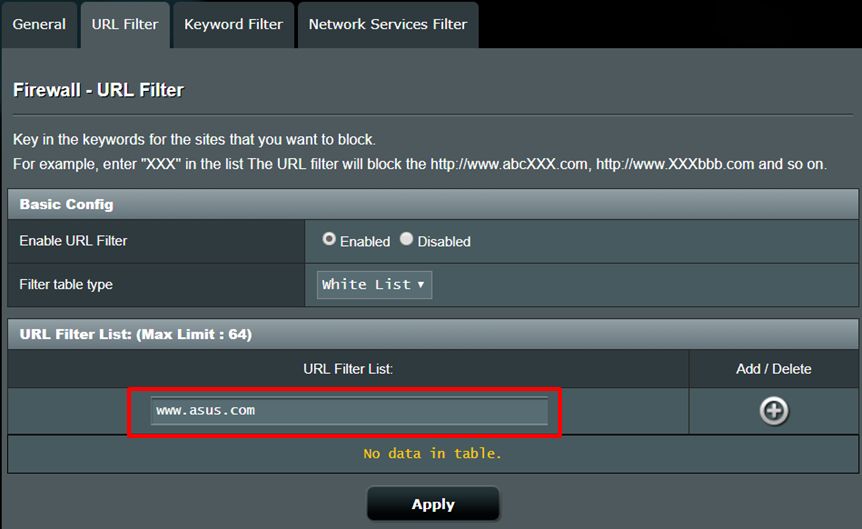
ขั้นตอนที่ 7: กด [+] เพื่อเพิ่มการตั้งค่าลงในรายการ
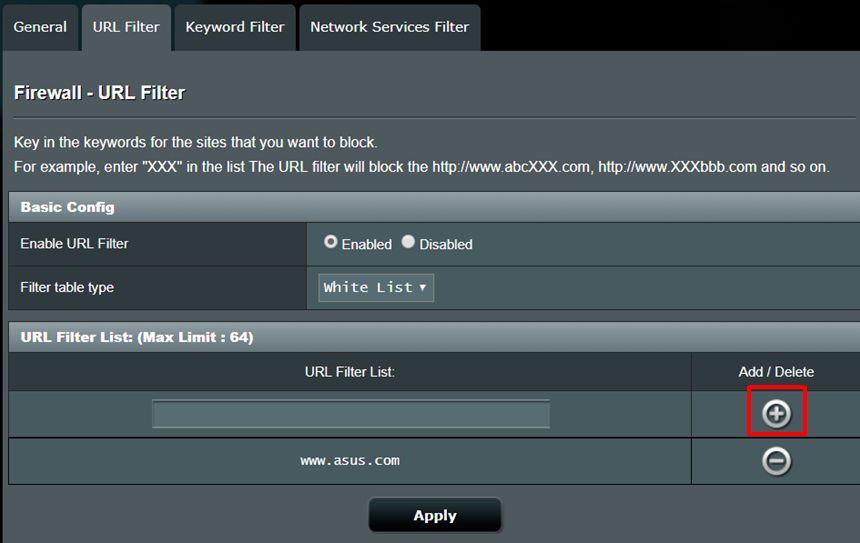
ขั้นตอนที่ 8: กด Apply เพื่อบันทึกการตั้งค่า
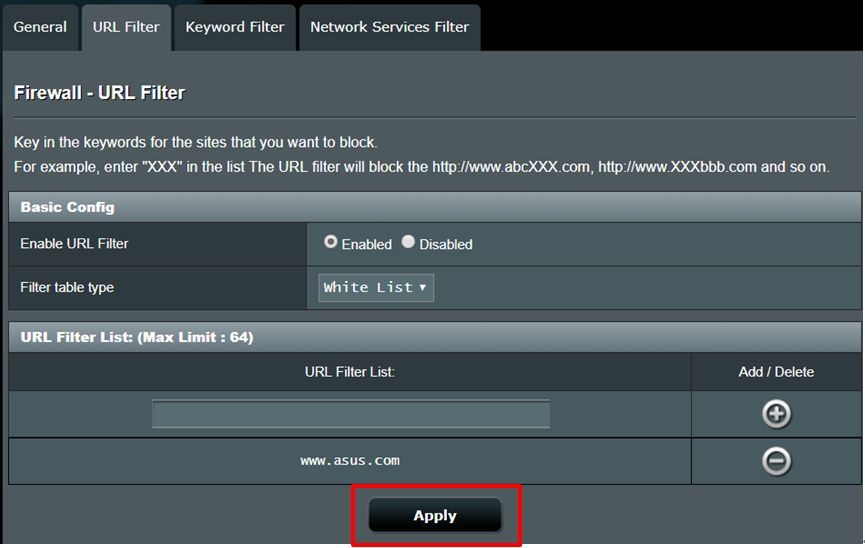
คำถามที่พบบ่อย
1. จะบล็อกเว็บไซต์สำหรับอุปกรณ์เฉพาะได้อย่างไร และจะยกเว้นอุปกรณ์อื่นจากการกรอง URL ได้อย่างไร
เราเตอร์ ASUS ไม่รองรับฟังก์ชันนี้
2. จะบล็อกอุปกรณ์เฉพาะไม่ให้เข้าถึงเว็บไซต์เฉพาะ/ที่เป็นอันตรายได้อย่างไร
ปัจจุบันเราเตอร์ ASUS ไม่รองรับการบล็อกเว็บไซต์บนอุปกรณ์เฉพาะ (เช่น โทรศัพท์ แล็ปท็อป)
หากอุปกรณ์เฉพาะที่คุณต้องการตั้งค่าเป็นอุปกรณ์ Windows หรือ Chromebook โปรดดูคำถามที่พบบ่อยด้านล่าง
[Windows 11/10] การตั้งค่า Microsoft Family Safety - Parental Control
[Chromebook] จัดการบัญชีของบุตรหลานบน Chromebook
จะรับ (ยูทิลิตี้ / เฟิร์มแวร์) ได้อย่างไร?
คุณสามารถดาวน์โหลดไดรเวอร์ ซอฟต์แวร์ เฟิร์มแวร์ และคู่มือผู้ใช้ล่าสุดได้จาก ASUS Download Center.
หากคุณต้องการข้อมูลเพิ่มเติมเกี่ยวกับ ASUS Download Center โปรดดูสิ่งนี้ link.